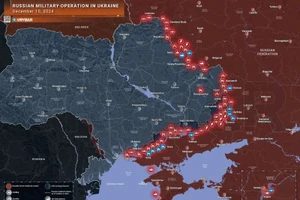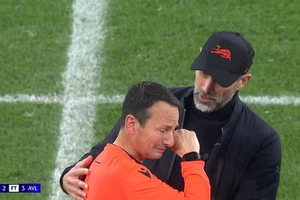Các thiết bị công nghệ của Apple đã có nhiều tính năng bảo mật khá hữu dụng. Tuy nhiên trong một số trường hợp, thông tin người dùng khó tránh khỏi những đối tượng tò mò, việc bị mất dữ liệu hoàn toàn có thể xảy ra.
Đây là 8 cách cài đặt bảo mật, giúp kiểm soát tốt iPhone, iPad, iPod Touch của chính bạn.
1. Thay đổi khóa cài đặt màn hình thông báo
Nếu bạn là người kỹ tính, ưu tiên những không gian cũng như thông tin riêng tư trên chính điện thoại của mình. Bạn muốn kiểm soát hoặc che giấu những email, những thông báo nhạy cảm, bạn có thể thực hiện nó một cách dễ dàng bằng cách tùy chỉnh các thông báo trên màn hình khóa.
Bạn hãy vào Setting -> Notifications sau đó chọn những ứng dụng mà bạn muốn kiểm soát thông báo. Khi việc lựa chọn ứng dụng hoàn tất, bạn sẽ có 2 lựa chọn: Show Previews hoặc Off, chọn Off để ẩn thông báo trên màn hình khóa.
2. Tạo mật khẩu/ mã duy nhất cho riêng bạn
Để tăng cường bảo mật cho chiếc iPhone của bạn, thậm chí độ bảo mật có thể còn vượt qua 4 hoặc 6 chữ số như thông thường. Bạn có thể tạo một mã mở khóa cho riêng mình, bao gồm: số, chữ cái hoặc các ký tự đặc biệt khác.
Để thiết lập bạn vào Settings -> Touch ID & Passcode, sau đó chọn Change Passcode -> nhập mã hiện tại -> tùy chọn mật mã thay đổi -> Create Alphanumeric Code.
Như vậy là bạn đã tạo được một mật mã cho riêng mình và có độ bảo mật tin cậy mà chỉ có mỗi bạn biết.
3. Truy cập ứng dụng ngay trên màn hình khóa
Từ cùng menu cài đặt Touch ID & Passcode như trên, bạn cũng có thể kiểm soát được các ứng dụng có thể truy cập ngay trên màn hình khóa. Bạn có thể lựa chọn bất kỳ ứng dụng nào, sau đó chọn Allow Access When Locked để cho phép truy cập trên màn hình khóa hoặc chọn Off*.
4. Khóa những ghi chú của bạn lại
Từ phiên bản iOS 9.3, Apple đã giới thiệu tính năng bảo mật Notes độc quyền trên iOS. Chính vì vậy, để an tâm hơn với những ghi chú bạn đã gởi gắm trên thiết bị, bạn chỉ cần chọn mục ghi chú -> bấm nút Share -> Lock Note. Bạn có thể chọn cách mở nó bằng mật khẩu hoặc bằng Touch ID.
5. Thiết lập 2 yếu tố xác nhận (Two-Factor Authentication)
Nếu bạn chỉ sử dụng duy nhất một Apple ID để truy cập vào nhiều thiết bị của Apple, chúng tôi khuyên bạn nên sử dụng tính năng Two-Factor Authentication.
Việc này sẽ tăng độ bảo mật đáng kể cho thiết bị của bạn. Apple sẽ hướng dẫn bạn cách thiết lập và đăng nhập vào thiết bị iOS mới hoặc các thiết bị Mac, bằng cách nhập mật mã sáu chữ số được gởi đến các thiết bị Apple khác, nhưng thuộc quyền sở hữu của bạn.
Điều này đảm bảo rằng sẽ chỉ có duy nhất một mình bạn, có quyền truy cập vào Apple ID trên các thiết bị thuộc quyền sở hữu của bạn. Để truy cập và thực hiện được điều này, bạn cần truy cập vào trang web của Apple -> đăng nhập mật khẩu Apple ID của bạn -> sau đó chọn Two Step Verification để thiết lập.
6. Sử dụng trình duyệt riêng tư Safari
Duyệt web bằng trình duyệt Safari của Apple đã an toàn hơn những ngày đầu rất nhiều. Bây giờ bạn chỉ cần chọn biểu tượng Tab trên trang web hiện tại -> Private, bạn có thể sử dụng web, chuyển trang ngay trên iPhone hoặc iPad mà không để lại bất cứ thông tin hoặc hồ sơ đăng nhập nào.
7. Bỏ cập nhật địa điểm (Location Tracking)
Bạn vào Settings -> Privacy -> Location Services, bạn đã có thể quản lý các ứng dụng, mức độ theo dõi hoạt động của bạn. Ví dụ để kiểm soát Facebook, bạn chỉ cần chọn ứng dụng này, sau đó bạn lựa chọn cho phép theo dõi vị trí hoặc không bao giờ là bạn đã có thể kiểm soát được hoạt động cũng như vị trí của mình.
8. Tùy chỉnh cài đặt quảng cáo trong Safari
Thông thường khi lên các web bạn sẽ bị làm phiền bởi các quảng cáo mặc định của Apple từ Safiri. Để ngăn chặn điều này bạn vào Settings -> Privacy -> di chuyển xuống cuối danh sách quảng cáo chọn Advertising -> chuyển đổi từ Limit Ad Tracking sang ON.